Windows-familjer, som börjar med de uppenbart råa och oavslutade ändringarna av 95 och 98, är helt enkelt fulla av närvaron av systemverktyg som vanligtvis är dolda för den genomsnittliga användarens ögon. I en allmän mening kan hela denna uppsättning kallas Windows Management Instrumentation, även om du också kan hitta en separat tjänst som ansvarar för att använda den i systemet. Låt oss försöka ta reda på vad det är, vilka verktyg som ingår i denna uppsättning, varför användaren behöver använda dem och hur man hanterar systemet med deras hjälp.
Windows Management Instrumentation: Vad är det?
Till att börja med, låt oss kort uppehålla oss vid vad denna uppsättning är. Först och främst måste du tydligt förstå att detta är en uppsättning verktyg och inte ett separat program. Manualen för Windows Management Instrumentation är ganska tydlig om detta. Själva setet består av många tjänster och processer som kan användas för helt andra syften, och vid behov även felsöka problem som uppstår. Huvuduppgifterna för hela verktygslådan inkluderar följande:
- erhålla information om datorns operativsystem, hårdvara och programvara;
- hantera systemkonfiguration och andra komponenter;
- övervakning av systemstabilitet och resursbelastning;
- kontrollera och diagnostisera operativsystemet och huvudkomponenterna i datorn;
- identifiering och eliminering av möjliga funktionsfel och fel.
Användbara verktyg som varje användare behöver känna till
Det säger sig självt att absolut alla verktyg som ingår i Windows 10-hanteringsinstrumenteringen och versionerna nedan inte kan betraktas rent fysiskt. Därför kommer vi bara att fokusera på de mest grundläggande och exakt de som användaren kan behöva oftast. Bland dem är de mest använda följande avsnitten:
- systemkonfiguration;
- datorhantering.;
- aktivitets-, status-, prestations- och stabilitetsmonitorer;
- kontrollera och rengöra diskar eller flyttbara media;
- minnesdiagnostik;
- felsökare.
Naturligtvis är detta inte en komplett lista över allt som kan inkluderas i Windows-hanteringsverktyget, men denna uppsättning räcker för den genomsnittliga användaren för nu.
Få information om systemet
Tyvärr är det få användare som vet eller på allvar tänker på det faktum att nästan uttömmande information om operativsystem, mjukvara och hårdvara kan erhållas med hjälp av själva systemet, utan att tillgripa tredjepartsverktyg. De senare är naturligtvis något mer informativa, men många av dem är betalda och används främst för överklockningsutrustning, vilket inte rekommenderas utan speciella kunskaper och färdigheter.
Bland huvudverktygen i Windows-hanteringsverktygssatsen kan man särskilt urskilja appletarna msinfo32 och winver, anropade från Kör-menyn. Den första ger data huvudsakligen om hårdvaran, den andra är avsedd att förtydliga den aktuella versionen av operativsystemet.
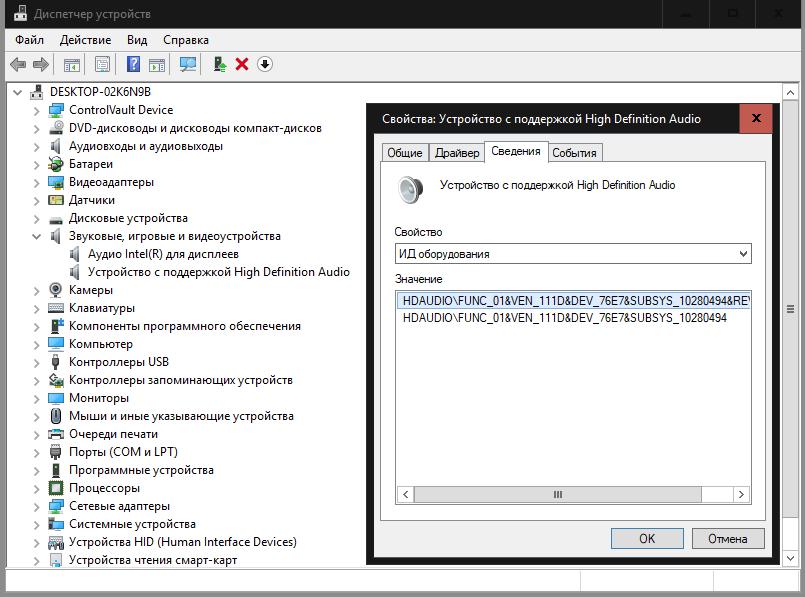
Dessutom kan Enhetshanteraren kallas ett mycket kraftfullt verktyg, som låter dig ta reda på nästan allt om installerad hårdvara och virtuell utrustning, hantera drivrutiner och även fixa många problem i dess drift. Till exempel kan de speciella identifierarna DEV och VEN användas för att hitta den mest lämpliga styrmjukvaran om systemet inte kan hitta och installera det på egen hand.
Datorsystemkontroller
Datorhanteringssektionen är en av de viktigaste. Den innehåller flera huvudkomponenter, varav aktivitetsschemaläggaren, diskhantering, prestanda, händelsevisare, tjänster och den redan nämnda Enhetshanteraren kan markeras.
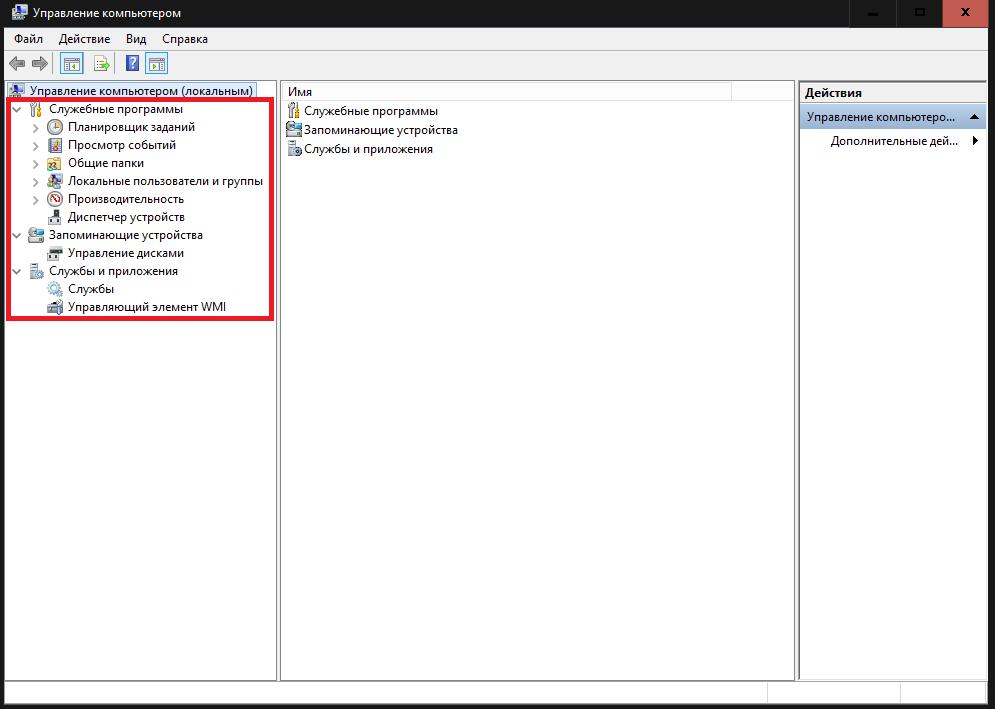
Du bör omedelbart vara uppmärksam på det faktum att något av dessa verktyg kan anropas separat utan att använda huvudsektionen.
När det gäller verktygen är det få vanliga användare som helt förstår möjligheterna med samma schemaläggare. Men i den kan du skapa automatiskt schemalagda uppgifter, inklusive att till och med slå på och stänga av datorn. Ett exempel är arbetet med applikationen KMSAuto Net, med hjälp av vilken själva operativsystemet eller kontorsprodukter aktiverades. Naturligtvis skapar själva programmet en ny uppgift, men om så önskas kan återaktiveringsperioden ändras.
Diskhantering är ett oumbärligt verktyg. Det dök bara upp i den sjunde versionen, och med dess hjälp blev det möjligt att partitionera diskar eller utföra mer komplexa åtgärder med dem direkt i ett körande system (tidigare krävde detta tredjepartsverktyg).
Event viewer-sektionen talar för sig själv. Den ger information om alla senaste aktiviteter på datorn, inklusive felrapporter, som kan fungera som en utgångspunkt för att identifiera och lösa kritiska datorfel.
Servicesektionen används för att hantera alla programvarukomponenter. Den kan ställas in för att aktivera eller inaktivera absolut alla programvaruprocesser, inklusive de som körs i systemet i bakgrunden. Det är till exempel i det här avsnittet som du kan inaktivera det helt genom att inaktivera flera komponenter som ansvarar för det (om någon inte vet räcker det inte att inaktivera automatisk sökning och installation av uppdateringar i Update Center för att helt avaktivera tjänsten).
Prestandaverktyget är mer relaterat till övervakningsdelen, men det bör inte heller diskonteras.
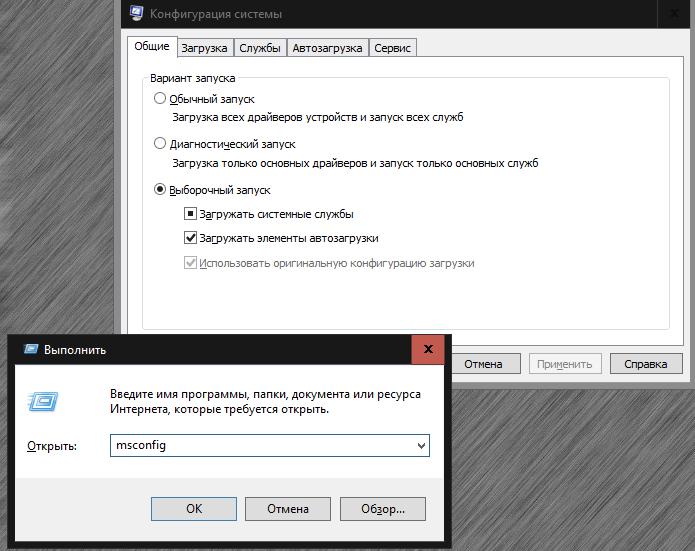
Men (msconfig) är ett helt oumbärligt verktyg, eftersom det är här som valet av det startbara operativsystemet vid start ställs in, om det finns flera av dem är starttypen inställd, vissa tjänster och startelement som börjar med systemet hanteras (i Windows 10 placeras det i "Task Manager"), etc.
Övervakning
När det gäller prestanda brukar de flesta användare vända sig till "Task Manager", där du kan övervaka aktiva eller inaktiverade processer och kontrollera deras beteende. Ja, det är sant, men användaren kommer fortfarande inte att få en fullständig bild av vad som händer.
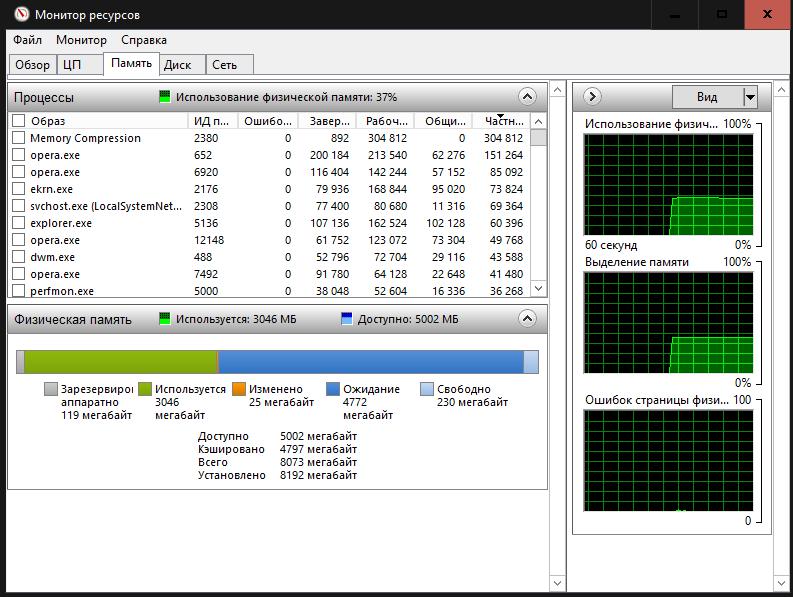
För att visa detaljerad information är det bättre att använda de så kallade resurs- och systemstabilitetsmonitorerna, där du kan få maximal information om driften av ditt eget datorsystem och vid behov vidta åtgärder för att förhindra problem och misslyckanden.
Kontrollera komponenter och felsökning
När det gäller verifieringsverktygen kan du här markera åtgärder med diskar eller flyttbara media och testa RAM. De är dock inte lämpliga för att testa systemkomponenter. I händelse av kritiska fel kan systemet endast bringas till ett fungerande tillstånd med hjälp av kommandoraden. Du kan till exempel kontrollera integriteten hos viktiga filer som är ansvariga för att Windows fungerar och återställa dem om problem upptäcks med kommandot sfc /scannow. I allmänhet, i kommandokonsolen, som vanliga användare tydligt ogillar, kan du utföra åtgärder som inte är tillgängliga via det grafiska gränssnittet.
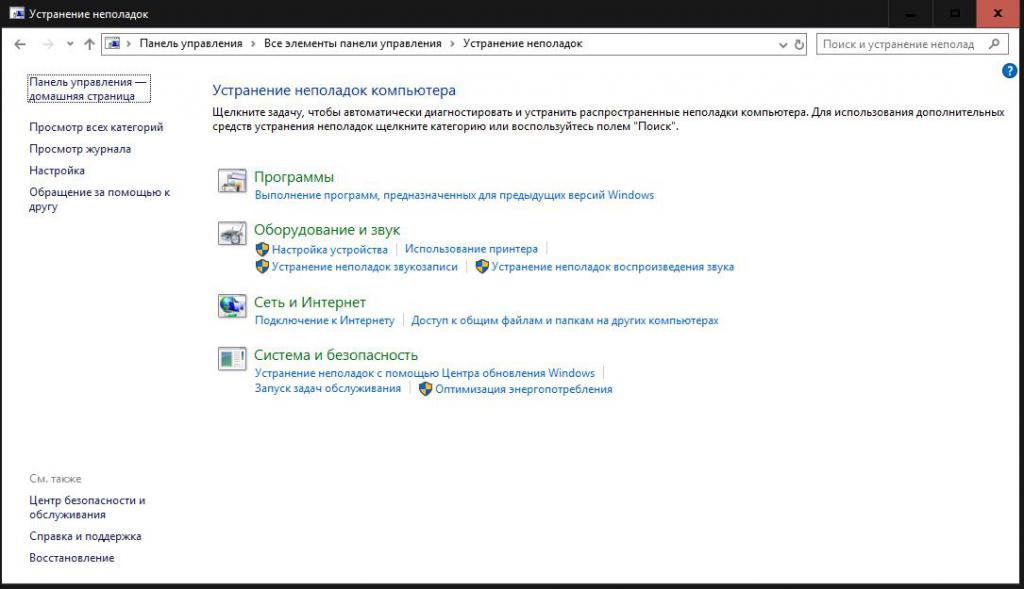
Slutligen, ibland kan du använda en automatisk felsökare för att hjälpa dig att identifiera och åtgärda fel själv. Ibland fungerar det, ibland inte. Men som den första lösningen när fel upptäcks i systemet eller i driften av utrustningen är det definitivt värt att använda det.
Andra viktiga komponenter
Som nämnts ovan, i alla versioner av Windows, kan du räkna många nödvändiga verktyg. De viktigaste är registerredigeraren, såväl som grupp- och lokala policyverktyg, som i stort duplicerar registerinställningar, men med lägre prioritet. Och om en vanlig användare kan göra några experiment med policyer, är det strängt förbjudet att störa registret utan en fullständig förståelse för de utförda åtgärderna, eftersom det inte finns några sätt att ångra åtgärder i själva redigeraren (de tillhandahålls endast när nyckelvärden ändras). Men det är med hjälp av registerfilen som exporten gjordes till som operativsystemet, med lämplig kunskap, inte kommer att vara svårt (detsamma gäller för att manuellt skapa alla typer av säkerhetskopior och exempeldiskar med ett operativsystem som körs och allt dess innehåll).
Hur inaktiverar man Windows Management Instrumentation och är det värt det?
Det återstår att titta på ett av de viktigaste problemen. Ganska ofta märker vissa användare att en aktiv Windows Management Instrumentation-process använder processorn och försöker stänga av den. Här måste du förstå att belastningen på resurser vid sådana ögonblick inte görs av huvudtjänsten, utan genom att köra system eller användarprocesser.
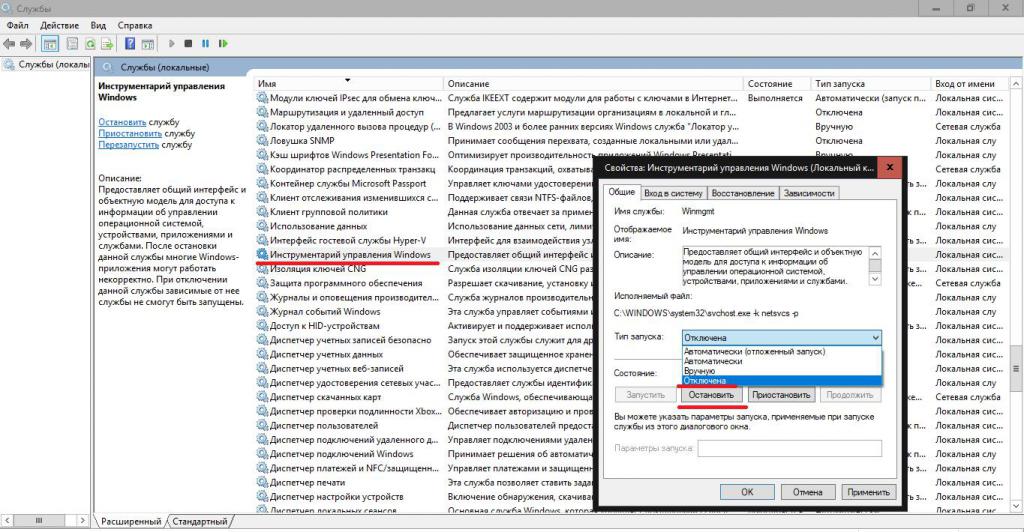
Du kan avaktivera verktygslådan i tjänsteavsnittet, men som det redan är klart rekommenderas det inte att helt inaktivera Windows Management Instrumentation-tjänsten i alla fall, eftersom åtkomsten till många verktyg kommer att vara begränsad eller blockerad, ja, och hela systemet, inklusive vissa program, kan vara instabilt.




